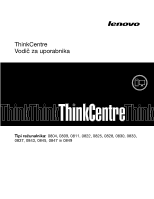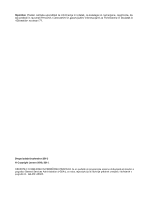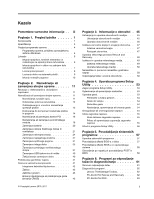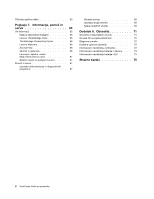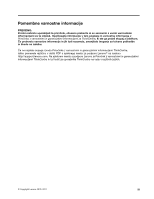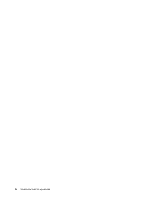Lenovo ThinkCentre M70e (Slovenian) User guide
Lenovo ThinkCentre M70e Manual
 |
View all Lenovo ThinkCentre M70e manuals
Add to My Manuals
Save this manual to your list of manuals |
Lenovo ThinkCentre M70e manual content summary:
- Lenovo ThinkCentre M70e | (Slovenian) User guide - Page 1
ThinkCentre Vodič za uporabnika Tipi računalnika: 0804, 0809, 0811, 0822, 0825, 0828, 0830, 0833, 0837, 0843, 0845, 0847 in 0849 - Lenovo ThinkCentre M70e | (Slovenian) User guide - Page 2
garancijskimi informacijami za ThinkCentre in Dodatek A »Obvestila« na strani 71. Druga izdaja (september 2011) © Copyright Lenovo 2010, 2011. OBVESTILO O OMEJENIH IN PRIDRŽANIH PRAVICAH: če so podatki ali programska oprema dobavljeni(-a) skladno s pogodbo General Services - Lenovo ThinkCentre M70e | (Slovenian) User guide - Page 3
sistema 58 Obnavljanje po napaki pri posodabljanju POST in BIOS 58 Poglavje 6. Programi za odpravljanje težav in diagnosticiranje 61 Osnovno odpravljanje težav 61 Diagnostični programi 62 Lenovo ThinkVantage Toolbox 62 PC-Doctor for Rescue and Recovery . . . . 62 PC-Doctor for DOS 63 i - Lenovo ThinkCentre M70e | (Slovenian) User guide - Page 4
Viri informacij 65 Mapa z zaslonskimi knjigami 65 Lenovo ThinkVantage Tools 65 ThinkVantage Productivity Center . . . . . 66 Lenovo Welcome 66 Access Help 66 Varnost in garancija . 73 Informacije o recikliranju baterije v EU . . . . . 73 Stvarno kazalo 75 ii ThinkCentre Vodič za uporabnika - Lenovo ThinkCentre M70e | (Slovenian) User guide - Page 5
lahko prenesete različico v obliki PDF s spletnega mesta za podporo Lenovo® na naslovu http://support.lenovo.com. Na spletnem mestu s podporo Lenovo je Priročnik z varnostnimi in garancijskimi informacijami ThinkCentre in ta Vodič za uporabnika ThinkCentre na voljo v različnih jezikih. © Copyright - Lenovo ThinkCentre M70e | (Slovenian) User guide - Page 6
iv ThinkCentre Vodič za uporabnika - Lenovo ThinkCentre M70e | (Slovenian) User guide - Page 7
Intel Pentium® Pomnilniški moduli • Podpira do dva modula DDR3 DIMM (double data rate 3 dual inline memory module) Notranji pogoni • Čitalnik kartic (na voljo v nekaterih modelih) • Optični pogon zvok, izhodni spojnik za zvok in spojnik mikrofona na zadnji plošči © Copyright Lenovo 2010, 2011 1 - Lenovo ThinkCentre M70e | (Slovenian) User guide - Page 8
ob vklopu • Desktop Management Interface (DMI) • Intel Trusted Execution Technology (TXT) • Preboot Execution Environment (PXE) • BIOS (Basic Input/Output System) za upravljanje sistema in programska oprema za upravljanje sistema (SM) • Wake on LAN (WOL) • WMI (Windows Management Instrumentation - Lenovo ThinkCentre M70e | (Slovenian) User guide - Page 9
Windows® 7 • Microsoft Windows Vista® • Microsoft Windows XP Professional (predhodno nameščeno zaradi pravic do starejše različice v Windows 7 Professional ali Windows bomo potrdili ali preizkusili v času natisa te publikacije. Lenovo lahko po izdaji tega priročnika določi dodatne operacijske sisteme - Lenovo ThinkCentre M70e | (Slovenian) User guide - Page 10
sistem Windows Vista ali operacijski sistem Windows XP, ki ga ponuja Lenovo. Lenovo Welcome Program Lenovo Welcome vam nudi nekatere inovativne vgrajene funkcije Lenovo in vas vodi skozi pomembne namestitvene naloge, ki vam pomagajo, da kar najboljše izkoristite svoj računalnik. 4 ThinkCentre Vodi - Lenovo ThinkCentre M70e | (Slovenian) User guide - Page 11
nameščen operacijski sistem Windows Vista ali operacijski sistem Windows XP, ki ga ponuja Lenovo. Power Manager Program Power Manager nudi priročno, prilagodljivo in popolno rešitev za upravljanje napajanja za vaš računalnik ThinkCentre®. S programom Power Manager lahko prilagodite nastavitve - Lenovo ThinkCentre M70e | (Slovenian) User guide - Page 12
PC-Doctor for Rescue and Recovery je predhodno nameščen v računalnik ThinkCentre Windows. Več informacij najdete v razdelku »PC-Doctor for Rescue and Recovery« na strani 62. Adobe Reader Program Adobe Reader je orodje za ogledovanje, tiskanje in iskanje po dokumentih v obliki zapisa PDF žbe Lenovo je - Lenovo ThinkCentre M70e | (Slovenian) User guide - Page 13
7 Vhodni spojnik za zvok 8 Reža za grafično kartico PCI Express x16 9 Reža za kartico PCI Express x1 10 Reže za kartice PCI (2) 11 Spojnik Ethernet 12 Priključek PS/2 (Personal System/2) za tipkovnico in miško (na voljo pri nekaterih modelih) Poglavje 1. Pregled izdelka 7 - Lenovo ThinkCentre M70e | (Slovenian) User guide - Page 14
zunanje snemalne naprave. Namenjen priključitvi ethernetnega kabla za lokalno omrežje (LAN). Opomba: Če želite, da računalnik deluje znotraj omejitev FCC razreda hladilnega telesa in ventilatorja 2 Napajalni sklop 8 ThinkCentre Vodič za uporabnika 6 Sprednja plošča 7 Sprednji ventilatorski sklop - Lenovo ThinkCentre M70e | (Slovenian) User guide - Page 15
3 Pomnilniška modula (2) 4 Optični pogon 5 Sprednji sklop za zvok in USB 8 Trdi disk 9 Grafična kartica PCI (na voljo na nekaterih modelih) 10 Zračni tunel hladilnega telesa Lociranje delov na sistemski plošči Slika 4 »Lokacije delov na sistemski plošči« na strani 9 prikazuje lokacije delov na - Lenovo ThinkCentre M70e | (Slovenian) User guide - Page 16
pogone 1 Predel 1 - predel optičnega pogona (z nameščenim optičnim pogonom) 2 Predel 2 - predel za pogon za čitalnik kartic 3 Predel 3 - predel za trdi disk SATA 10 ThinkCentre Vodič za uporabnika - Lenovo ThinkCentre M70e | (Slovenian) User guide - Page 17
PCI ali pogonov ali z vzdrževanjem računalnika z zamenjavo okvarjene strojne opreme. Opombe: 1. Opomba: Uporabite samo dele računalnika, ki jih dobavi Lenovo. 2. Pri nameščanju ali zamenjavi opcije se ravnajte po ustreznih navodilih v tem razdelku in po navodilih, ki jih prejmete ob nakupu opcije - Lenovo ThinkCentre M70e | (Slovenian) User guide - Page 18
, ki ste ga prejeli ob nakupu računalnika. Kopijo Priročnika z varnostnimi in garancijskimi informacijami ThinkCentre najdete na naslovu: http://support.lenovo.com Ta razdelek podaja navodila za odstranitev pokrova računalnika. PREVIDNO: Preden odstranite pokrov računalnika, računalnik izklju - Lenovo ThinkCentre M70e | (Slovenian) User guide - Page 19
, ki ste ga prejeli ob nakupu računalnika. Kopijo Priročnika z varnostnimi in garancijskimi informacijami ThinkCentre najdete na naslovu: http://support.lenovo.com Ta razdelek vsebuje navodila za odstranitev in vnovično namestitev sprednje plošče. Če želite odstraniti in znova namestiti sprednjo - Lenovo ThinkCentre M70e | (Slovenian) User guide - Page 20
, ki ste ga prejeli ob nakupu računalnika. Kopijo Priročnika z varnostnimi in garancijskimi informacijami ThinkCentre najdete na naslovu: http://support.lenovo.com Razdelek vsebuje navodila za dostop do komponent sistemske plošče in pogonov. Če želite dostopiti do komponent sistemske plošče in - Lenovo ThinkCentre M70e | (Slovenian) User guide - Page 21
4. Za dostop do vseh notranjih pogonov, kablov in drugih komponent nagnite sklop predela za pogone navzgor. Slika 9. Nagibanje sklopa predela pogona navzgor 5. Da spustite sklop predela za pogone, pritisnite zaponko 1 sklopa predela za pogone navznoter in nagnite sklop navzdol, kot je prikazano. - Lenovo ThinkCentre M70e | (Slovenian) User guide - Page 22
, ki ste ga prejeli ob nakupu računalnika. Kopijo Priročnika z varnostnimi in garancijskimi informacijami ThinkCentre najdete na naslovu: http://support.lenovo.com Ta razdelek nudi navodila o namestitvi ali zamenjavi kartice PCI. Vaš računalnik ima dve reži za standardno kartico PCI, eno re - Lenovo ThinkCentre M70e | (Slovenian) User guide - Page 23
Slika 11. Odstranjevanje kartice PCI • Če nameščate kartico PCI, odstranite ustrezen pokrov reže kartice PCI. Glejte »Lociranje delov na sistemski plošči« na strani 9, če želite identificirati tipe rež za kartice PCI. 4. Odstranite novo kartico PCI iz antistatične embalaže. Poglavje 2. Nameščanje - Lenovo ThinkCentre M70e | (Slovenian) User guide - Page 24
, ki ste ga prejeli ob nakupu računalnika. Kopijo Priročnika z varnostnimi in garancijskimi informacijami ThinkCentre najdete na naslovu: http://support.lenovo.com Ta razdelek nudi navodila o namestitvi ali zamenjavi pomnilniškega modula. Vaš računalnik ima dve reži za nameščanje ali zamenjavo - Lenovo ThinkCentre M70e | (Slovenian) User guide - Page 25
2. Odstranite pokrov računalnika. Preberite »Odstranitev pokrova računalnika« na strani 12. 3. Računalnik položite na stran, da boste laže dostopili do sistemske plošče. 4. Na sistemski plošči poiščite reže za pomnilnik. Preberite »Lociranje delov na sistemski plošči« na strani 9. 5. Odstranite vse - Lenovo ThinkCentre M70e | (Slovenian) User guide - Page 26
, ki ste ga prejeli ob nakupu računalnika. Kopijo Priročnika z varnostnimi in garancijskimi informacijami ThinkCentre najdete na naslovu: http://support.lenovo.com V računalniku je vgrajen poseben tip pomnilnika, ki beleži datum, čas in nastavitve vgrajenih komponent. Baterija zagotovi, da - Lenovo ThinkCentre M70e | (Slovenian) User guide - Page 27
, ki ste ga prejeli ob nakupu računalnika. Kopijo Priročnika z varnostnimi in garancijskimi informacijami ThinkCentre najdete na naslovu: http://support.lenovo.com V tem razdelku so podana navodila za zamenjavo sklopa hladilnega telesa in ventilatorja. Poglavje 2. Nameščanje ali zamenjava strojne - Lenovo ThinkCentre M70e | (Slovenian) User guide - Page 28
vijake iz sistemske plošče, da se izognete poškodbam na sistemski plošči. Teh štirih vijakov ne smete odviti iz sklopa hladilnega telesa in ventilatorja. 22 ThinkCentre Vodič za uporabnika - Lenovo ThinkCentre M70e | (Slovenian) User guide - Page 29
Slika 19. Vijaki, s katerimi je pritrjen sklop hladilnega telesa in ventilatorja 7. Dvignite hladilno telo in ventilatorski sklop s sistemske plošče. Opombe: a. Morda boste morali nežno upogniti sklop hladilnega telesa in ventilatorja, da ga ločite od mikroprocesorja. b. Pri delu s sklopom - Lenovo ThinkCentre M70e | (Slovenian) User guide - Page 30
, ki ste ga prejeli ob nakupu računalnika. Kopijo Priročnika z varnostnimi in garancijskimi informacijami ThinkCentre najdete na naslovu: http://support.lenovo.com Ta razdelek nudi navodila o načinu zamenjave mikroprocesorja. PREVIDNO: Hladilno telo in mikroprocesor sta lahko zelo vroča. Preden - Lenovo ThinkCentre M70e | (Slovenian) User guide - Page 31
3. Odstranite sklop hladilnega telesa in ventilatorja. Preberite »Zamenjava sklopa hladilnega telesa in ventilatorja« na strani 21. Opomba: Postavite sklop hladilnega telesa in ventilatorja na stran, da se s termalno pasto na dnu sklopa ne boste dotaknili ničesar. 4. Dvignite majhno ročico 3 in - Lenovo ThinkCentre M70e | (Slovenian) User guide - Page 32
storiti? • Če želite delati z drugim delom strojne opreme, pojdite na ustrezen razdelek. • Za dokončanje zamenjave pojdite na »Zaključevanje zamenjave delov« na strani 40. 26 ThinkCentre Vodič za uporabnika - Lenovo ThinkCentre M70e | (Slovenian) User guide - Page 33
, ki ste ga prejeli ob nakupu računalnika. Kopijo Priročnika z varnostnimi in garancijskimi informacijami ThinkCentre najdete na naslovu: http://support.lenovo.com Razdelek vsebuje navodila za zamenjavo napajalnega sistema. Čeprav po izklopu napajalnega kabla v računalniku ni več premikajo - Lenovo ThinkCentre M70e | (Slovenian) User guide - Page 34
sistema iz nekaterih zaponk ali vezi, s katerimi so kabli pritrjeni na ogrodje. Preden kable izključite iz sistemske plošče, si zapomnite kako so napeljani. 28 ThinkCentre Vodič za uporabnika - Lenovo ThinkCentre M70e | (Slovenian) User guide - Page 35
6. Na hrbtni strani računalnika odvijte tri vijake, s katerimi je pritrjen napajalni sklop. Pritisnite zaponko 1 napajalnega sklopa navzdol, da sprostite napajalni sklop, nato pa ga potisnite k sprednjemu delu računalnika. Dvignite napajalni sklop iz računalnika. Slika 24. Odstranitev napajalnega - Lenovo ThinkCentre M70e | (Slovenian) User guide - Page 36
luknjami na hrbtni strani ogrodja. Nato privijte tri vijake, da pritrdite nov napajalni sklop. Opomba: Uporabite samo vijake, ki jih nudi Lenovo. Slika 25. Namestitev napajalnega sklopa 9. Povežite kable novega napajalnega sklopa s sistemsko ploščo in z vsemi pogoni. Preberite »Lociranje delov na - Lenovo ThinkCentre M70e | (Slovenian) User guide - Page 37
, ki ste ga prejeli ob nakupu računalnika. Kopijo Priročnika z varnostnimi in garancijskimi informacijami ThinkCentre najdete na naslovu: http://support.lenovo.com Razdelek vsebuje navodila za zamenjavo optičnega pogona. Optični pogon zamenjajte na naslednji način: 1. Iz pogonov odstranite - Lenovo ThinkCentre M70e | (Slovenian) User guide - Page 38
čnega pogona 7. Pritisnite zaponko 1 sklopa predela za pogone navznoter in nagnite sklop navzdol, kot je prikazano. Slika 28. Spuščanje sklopa predela za pogone 32 ThinkCentre Vodič za uporabnika - Lenovo ThinkCentre M70e | (Slovenian) User guide - Page 39
8. Nato optični pogon potisnite s sprednje strani računalnika. Slika 29. Odstranitev optičnega pogona 9. Nov optični pogon potisnite v predel za optični pogon s sprednje strani računalnika. Slika 30. Nameščanje novega optičnega pogona Poglavje 2. Nameščanje ali zamenjava strojne opreme 33 - Lenovo ThinkCentre M70e | (Slovenian) User guide - Page 40
storiti? • Če želite delati z drugim delom strojne opreme, pojdite na ustrezen razdelek. • Za dokončanje zamenjave pojdite na »Zaključevanje zamenjave delov« na strani 40. 34 ThinkCentre Vodič za uporabnika - Lenovo ThinkCentre M70e | (Slovenian) User guide - Page 41
, ki ste ga prejeli ob nakupu računalnika. Kopijo Priročnika z varnostnimi in garancijskimi informacijami ThinkCentre najdete na naslovu: http://support.lenovo.com V tem razdelku so podana navodila za zamenjavo pogona trdega diska. Trdi disk zamenjajte na naslednji način: 1. Iz pogonov odstranite - Lenovo ThinkCentre M70e | (Slovenian) User guide - Page 42
9. Nato poiščite razpoložljiv petžični napajalni spojnik in ga povežite z zadnjim delom novega trdega diska. Slika 35. Povezovanje trdega diska SATA 36 ThinkCentre Vodič za uporabnika - Lenovo ThinkCentre M70e | (Slovenian) User guide - Page 43
, ki ste ga prejeli ob nakupu računalnika. Kopijo Priročnika z varnostnimi in garancijskimi informacijami ThinkCentre najdete na naslovu: http://support.lenovo.com Razdelek vsebuje navodila za zamenjavo sprednjega ventilatorskega sklopa. Če želite zamenjati sprednji ventilatorski sklop, naredite - Lenovo ThinkCentre M70e | (Slovenian) User guide - Page 44
v ogrodje s štirimi gumijastimi vijaki. Odstranite ga tako, da odrežete gumijaste podložke in ga dvignete iz ogrodja. Slika 37. Odstranitev sprednjega ventilatorskega sklopa 38 ThinkCentre Vodič za uporabnika - Lenovo ThinkCentre M70e | (Slovenian) User guide - Page 45
9. Nov sprednji ventilatorski sklop namestite tako, da poravnate nove gumijaste podložke, ki ste jih dobili z novim sprednjim ventilatorskim sklopom, z ustreznimi luknjami na zadnji strani ogrodja, nato pa potisnete gumijaste podložke skozi luknje. Nato previdno vlecite za vrh gumijastih podložk od - Lenovo ThinkCentre M70e | (Slovenian) User guide - Page 46
, ki ste ga prejeli ob nakupu računalnika. Kopijo Priročnika z varnostnimi in garancijskimi informacijami ThinkCentre najdete na naslovu: http://support.lenovo.com Razdelek vsebuje navodila za zamenjavo USB tipkovnice ali miške. Če želite zamenjati USB tipkovnico ali miško, naredite naslednje - Lenovo ThinkCentre M70e | (Slovenian) User guide - Page 47
. Pridobivanje gonilnikov naprav Gonilnike naprav za operacijske sisteme, ki niso predhodno nameščeni, najdete na spletni strani http://support.lenovo.com. Navodila za namestitev so na voljo v obliki datotek Preberi (Readme), dobavljenih z datotekami gonilnikov naprav. Osnovne varnostne komponente - Lenovo ThinkCentre M70e | (Slovenian) User guide - Page 48
, kot je v uporabi pri mnogih prenosnih računalnikih. Integrirano kabelsko ključavnico lahko naročite pri podjetju Lenovo, tako da vpišete izraz Kensington na naslovu: http://support.lenovo.com Opomba: Prepričajte se, da nameščena integrirana kabelska ključavnica ne moti drugih kablov računalnika - Lenovo ThinkCentre M70e | (Slovenian) User guide - Page 49
Žabica Računalnik je opremljen z žabico, ki onemogoča odstranitev pokrova računalnika. Slika 42. Nameščanje žabice Zaščita z geslom Če želite preprečiti nepooblaščeno uporabo računalnika, lahko s programom Setup Utility nastavite geslo. Ob vklopu računalnika se prikaže poziv za vnos gesla. Rač - Lenovo ThinkCentre M70e | (Slovenian) User guide - Page 50
. izključene kable. 7. Namestite pokrov računalnika in priklopite napajalne kable za računalnik in monitor. Preberite »Zaključevanje zamenjave delov« na strani 40. 8. Vključite računalnik in ga razdelku Poglavje 4 »Uporaba programa Setup Utility« na strani 53. 44 ThinkCentre Vodič za uporabnika - Lenovo ThinkCentre M70e | (Slovenian) User guide - Page 51
sistemu Windows Vista ali Windows XP lahko ustvarite obnovitveni medij samo z diski, zato se ta postopek imenuje »ustvarjanje diskov Product Recovery«. • Če želite izdelati obnovitveni medij v operacijskem sistemu Windows 7, kliknite Start ➙ All Programs (Vsi programi) ➙ Lenovo ThinkVantage - Lenovo ThinkCentre M70e | (Slovenian) User guide - Page 52
trdem disku, na drug medij. Če želite uporabljati obnovitvene diske Product Recovery v operacijskem sistemu Windows XP, naredite naslednje: 1. Po vklopu računalnika večkrat pritisnite se prikaže poziv, vstavite ustrezen disk za obnovitev izdelka (Product Recovery). 46 ThinkCentre Vodič za uporabnika - Lenovo ThinkCentre M70e | (Slovenian) User guide - Page 53
v operacijskem sistemu Windows 7, naredite naslednje: 1. Na namizju Windows kliknite Start ➙ All Programs (Vsi programi) ➙ Lenovo ThinkVantage Tools ➙ Recovery v operacijskem sistemu Windows Vista ali v operacijskem sistemu Windows XP, naredite naslednje: 1. Na namizju Windows kliknite Start ➙ All - Lenovo ThinkCentre M70e | (Slovenian) User guide - Page 54
s programom Rescue and Recovery v operacijskem sistemu Windows Vista ali v operacijskem sistemu Windows XP, naredite naslednje: 1. Na namizju Windows kliknite Start ➙ All Programs (Vsi programi) v zvezi z obnovitvijo« na strani 50. 4. Naredite nekaj od naslednjega: 48 ThinkCentre Vodič za uporabnika - Lenovo ThinkCentre M70e | (Slovenian) User guide - Page 55
v operacijskem sistemu Windows 7, naredite naslednje: 1. Na namizju Windows kliknite Start ➙ All Programs (Vsi programi) ➙ Lenovo ThinkVantage Tools ➙ medij v operacijskem sistemu Windows Vista ali v operacijskem sistemu Windows XP, naredite naslednje: 1. Na namizju Windows kliknite Start ➙ All - Lenovo ThinkCentre M70e | (Slovenian) User guide - Page 56
v podimeniku SWTOOLS\DRIVERS. Najnovejši gonilniki tovarniško nameščenih naprav so na voljo tudi na naslovu http://support.lenovo.com. Drugi morete dostopati do delovnega prostora Rescue and Recovery ali okolja Windows, storite nekaj od naslednjega: • Z reševalnim 50 ThinkCentre Vodič za uporabnika - Lenovo ThinkCentre M70e | (Slovenian) User guide - Page 57
: Če z reševalnega medija, z obnovitvene diskete popravila ali z obnovitvenega medija ne morete dostopiti do delovnega prostora Rescue and Recovery ali do okolja Windows, je možno, da reševalna naprava (notranji trdi disk, disk, pogon trdega diska USB ali druga zunanja naprava) ni nastavljena kot - Lenovo ThinkCentre M70e | (Slovenian) User guide - Page 58
52 ThinkCentre Vodič za uporabnika - Lenovo ThinkCentre M70e | (Slovenian) User guide - Page 59
do računalnika in podatkov. Na voljo sta naslednji možnosti, ki vam bosta v pomoč pri nastavitvi gesla ob vklopu ali gesla skrbnika: • Set Power-On Password • Set Administrator Password Za uporabo računalnika ni potrebno nastaviti gesla, vendar pa z njim izboljšate varnost svojega dela. Če se odlo - Lenovo ThinkCentre M70e | (Slovenian) User guide - Page 60
biti povsem drugačna od vaših prejšnjih gesel. Geslo ob vklopu Ko z možnostjo Set Power-On Password nastavite geslo ob vklopu, se uporabniku ob vklopu računalnika prikaže poziv za vpis veljavnega gesla kako omogočiti ali onemogočiti dostop uporabnika do naprave. 54 ThinkCentre Vodič za uporabnika - Lenovo ThinkCentre M70e | (Slovenian) User guide - Page 61
SATA Controller USB Setup Če nastavite to možnost na izbiro Disabled, boste onemogočili vse naprave, povezane s spojniki SATA (kot sta trdi disk in optični pogon), ki zaradi tega ne bodo prikazane v sistemski konfiguraciji. To možnost uporabite za nastavitev spojnikov USB. Če želite omogočiti ali - Lenovo ThinkCentre M70e | (Slovenian) User guide - Page 62
. • Če ne želite shraniti novih nastavitev, izberite Exit ➙ Discard Changes and Exit. • Če se želite vrniti v privzete nastavitve, pritisnite F9 ali izberite Exit ➙ Load Optimal Defaults. 56 ThinkCentre Vodič za uporabnika - Lenovo ThinkCentre M70e | (Slovenian) User guide - Page 63
modul EEPROM (electrically erasable programmable read-only memory), imenovan tudi bliskovni pomnilnik. POST, BIOS in program Setup Utility lahko zlahka posodobite tako programov. Obiščite spletno mesto http://support.lenovo.com Če želite posodobiti (flash) BIOS z diska, naredite naslednje: 1. - Lenovo ThinkCentre M70e | (Slovenian) User guide - Page 64
support.lenovo.com 2. Poiščite prenosljive datoteke za vaš tip računalnika na naslednji način: a. V polje Enter a product number (Vnesite številko izdelka) vnesite tip vašega računalnika in kliknite Go (Naprej). b. Kliknite Downloads and drivers (Prenosi in gonilniki). c. Izberite BIOS in monitor. - Lenovo ThinkCentre M70e | (Slovenian) User guide - Page 65
11. Premaknite mostiček spet v standardni položaj (nožica 1 in nožica 2). 12. Znova namestite vse dele in povežite vse odstranjene oz. izključene kable. 13. Namestite pokrov računalnika in povežite napajalne in druge zunanje kable. Preberite »Zaključevanje zamenjave delov« na strani 40. 14. Vklopite - Lenovo ThinkCentre M70e | (Slovenian) User guide - Page 66
60 ThinkCentre Vodič za uporabnika - Lenovo ThinkCentre M70e | (Slovenian) User guide - Page 67
PDF Priročnika z varnostnimi in garancijskimi informacijami ThinkCentre so na voljo tudi na spletnem mestu za podporo Lenovo na naslovu: http://support.lenovo . Preverite naslednje: • Signalni kabel zaslona je pravilno priključen na monitor in v ustrezen spojnik monitorja na računalniku. Če je v ra - Lenovo ThinkCentre M70e | (Slovenian) User guide - Page 68
for Rescue and Recovery (uporablja se, če ne morete zagnati operacijskega sistema Windows) Opombe: 1. Diagnostični program PC-Doctor for DOS lahko prenesete z naslova http://support.lenovo.com. Podrobnejše informacije so vam na voljo v poglavju »PC-Doctor for DOS« na strani 63. 2. Če po zagonu teh - Lenovo ThinkCentre M70e | (Slovenian) User guide - Page 69
and Recovery. Preberite »Izdelava in uporaba reševalnega medija« na strani 49. PC-Doctor for DOS Najnovejšo različico diagnostičnega programa PC-Doctor for DOS lahko prenesete z naslova http://support.lenovo.com. Diagnostični program PC-Doctor for DOS se izvaja neodvisno od operacijskega sistema - Lenovo ThinkCentre M70e | (Slovenian) User guide - Page 70
procesor digitalnega signala (DSP) težave pri ugotavljanju sprememb v položaju miške. 5. Znova priključite kabel miške z računalnikom. 6. Znova vklopite računalnik. 64 ThinkCentre Vodič za uporabnika - Lenovo ThinkCentre M70e | (Slovenian) User guide - Page 71
sistem Windows 7, ki ga ponuja Lenovo. Program Lenovo ThinkVantage Tools omogoča preprostejše in varnejše delo, saj nudi hiter dostop do različnih tehnologij, kot so naslednja: • Lenovo ThinkVantage Toolbox • Password Manager (na voljo z nekaterimi modeli) • Power Manager • Product Recovery - Lenovo ThinkCentre M70e | (Slovenian) User guide - Page 72
operacijski sistem Windows Vista ali operacijski sistem Windows XP, ki ga ponuja Lenovo. Program ThinkVantage Productivity Center vsebuje PDF Priročnika z varnostnimi in garancijskimi informacijami ThinkCentre so na voljo tudi na spletnem mestu za podporo Lenovo na naslovu: http://support.lenovo - Lenovo ThinkCentre M70e | (Slovenian) User guide - Page 73
na voljo na spletnem mestu za podporo Lenovo: http://support.lenovo.com Ta portal se nenehno posodablja z najnovejšimi informacijami o naslednjih temah: Download Drivers & Software (Prenos gonilnikov in programske opreme) Prenesite gonilnike, posodobite BIOS in svojo programsko opremo. Diagnose - Lenovo ThinkCentre M70e | (Slovenian) User guide - Page 74
Lenovo ali delov Lenovo, za katere ne velja garancija, • identifikacije virov težav s programsko opremo, • konfiguracija BIOS-a ://support.lenovo.com in kliknite Support phone list (Telefonske številke podpore) ali poglejte v Priročnik z garancijskimi in varnostnimi informacijami ThinkCentre, - Lenovo ThinkCentre M70e | (Slovenian) User guide - Page 75
voljo, obiščite http://support.lenovo.com, kliknite Product & Service Warranty (Garancija za izdelke in Windows ali za odgovore na vprašanja v zvezi z njimi lahko najdete na spletnem mestu storitev službe za podporo za izdelke Microsoft (Microsoft Product Support Services) na naslovu http://support - Lenovo ThinkCentre M70e | (Slovenian) User guide - Page 76
70 ThinkCentre Vodič za uporabnika - Lenovo ThinkCentre M70e | (Slovenian) User guide - Page 77
informacije v tem dokumentu so pridobljene v specifičnih okoljih in so predstavljene zgolj ilustrativno. Rezultati iz drugih delovnih okolij se lahko razlikujejo. Lenovo lahko uporablja ali distribuira katerekoli informacije, ki nam ji posredujete, na kakršnekoli način, ki se mu zdi primeren, pri - Lenovo ThinkCentre M70e | (Slovenian) User guide - Page 78
Lenovo v Združenih državah, drugih državah ali v obojih: Lenovo Logotip Lenovo Rescue and Recovery ThinkCentre ThinkVantage Microsoft, Windows in Windows do elektronskih kopij dokumentacije pojdite na http://support.lenovo.com in kliknite User Guides & Manuals (Uporabniški vodiči in priročniki). - Lenovo ThinkCentre M70e | (Slovenian) User guide - Page 79
na okolje in zdravje ljudi, ki jih povzročajo morebitne nevarne snovi v njih. Informacije o ustreznem zbiranju in ravnanju so na voljo na naslovu: http://www.lenovo.com/lenovo/environment Dodatek A. Obvestila 73 - Lenovo ThinkCentre M70e | (Slovenian) User guide - Page 80
74 ThinkCentre Vodič za uporabnika - Lenovo ThinkCentre M70e | (Slovenian) User guide - Page 81
čno občutljive naprave, ravnanje 11 Ethernet 2 F fizične specifikacije 3 (flash) posodobitev BIOS-a 57 funkcije 1 G garancijske informacije 16 reže 16 komponente, notranje 8 L Lenovo ThinkVantage Toolbox 62 Lenovo ThinkVantage Tools 65 Lenovo Welcome 4 M Mapa z zaslonskimi knjigami 65 mediji - Lenovo ThinkCentre M70e | (Slovenian) User guide - Page 82
31 osnovno odpravljanje težav 61 P PC-Doctor for DOS 63 PC-Doctor for Rescue and Recovery 62 BIOS-a 57 sistemski programi 57 76 ThinkCentre Vodič za uporabnika posodabljanje (flash) BIOS Lenovo 68 in pomoč 67 pridobivanje 65 servisi drugo 69 nakup dodatnih 69 Set Administrator Password 54 Set Power - Lenovo ThinkCentre M70e | (Slovenian) User guide - Page 83
, indikatorji 6 sprednja plošča odstranitev, vnovična namestitev 13 spreminjanje zaporedje zagonskih naprav 55 T televizijsko izhodno sporočilo 71 ThinkVantage Productivity Center 66 tipkovnica, zamenjava 40 trdi disk, zamenjava 35 U uporaba diagnostični programi 67 dokumentacija 67 drugi servisi 69 - Lenovo ThinkCentre M70e | (Slovenian) User guide - Page 84
78 ThinkCentre Vodič za uporabnika - Lenovo ThinkCentre M70e | (Slovenian) User guide - Page 85
- Lenovo ThinkCentre M70e | (Slovenian) User guide - Page 86
Številka dela: 71Y8550 (1P) P/N: 71Y8550 *71Y8550*
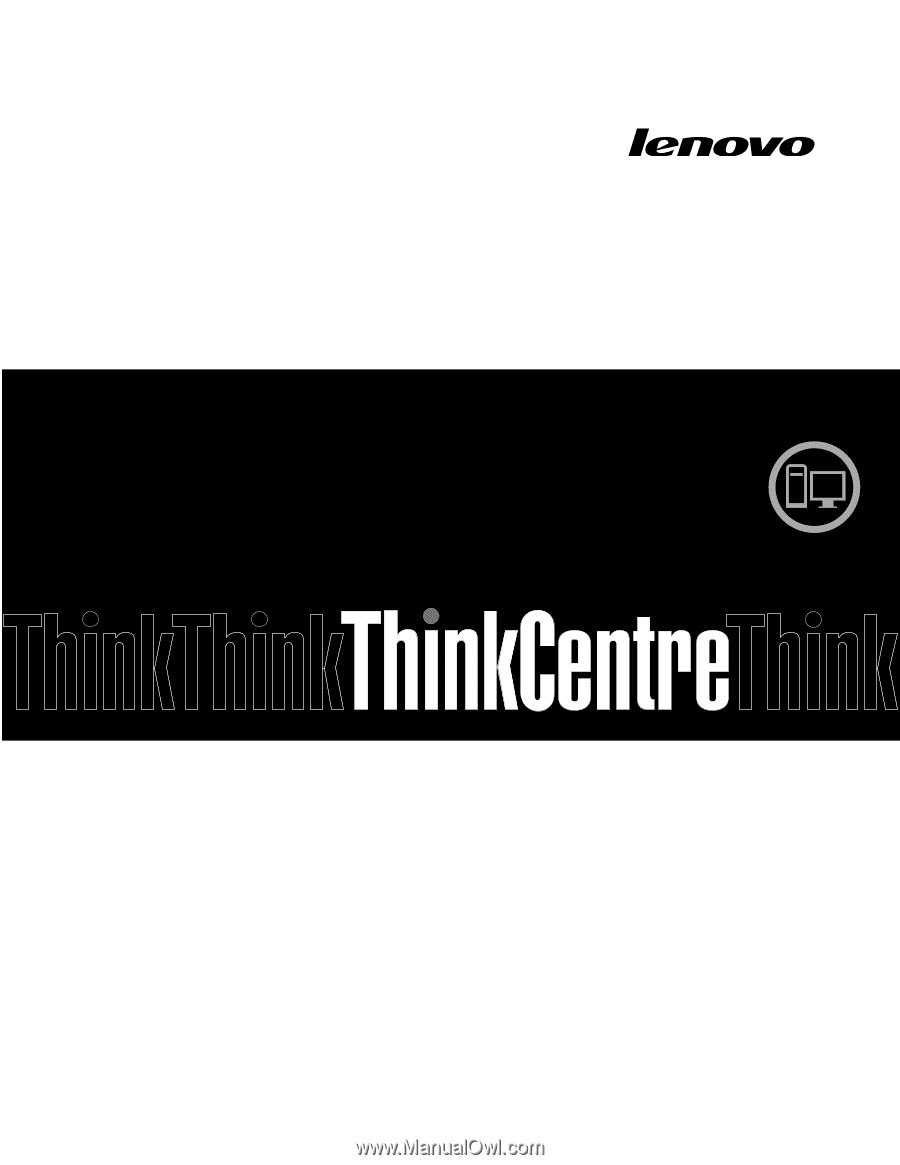
ThinkCentre
Vodič za uporabnika
Tipi računalnika:
0804, 0809, 0811, 0822, 0825, 0828, 0830, 0833,
0837, 0843, 0845, 0847 in 0849